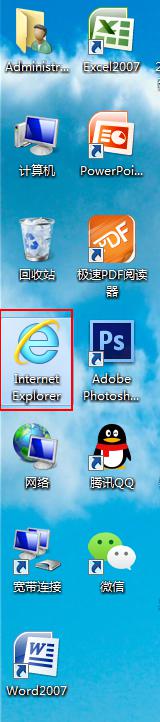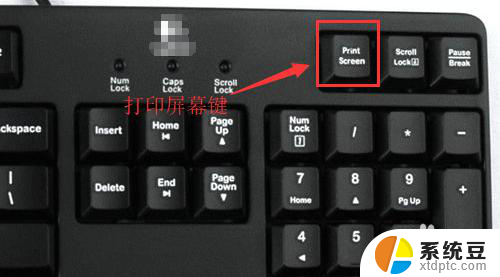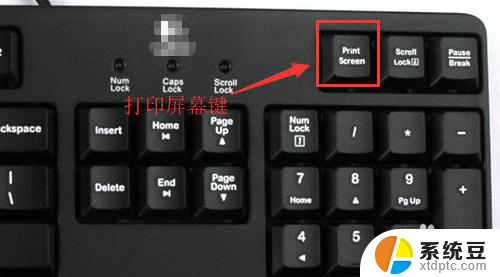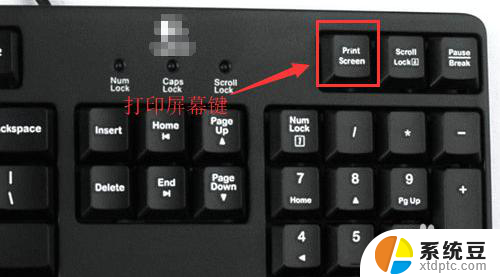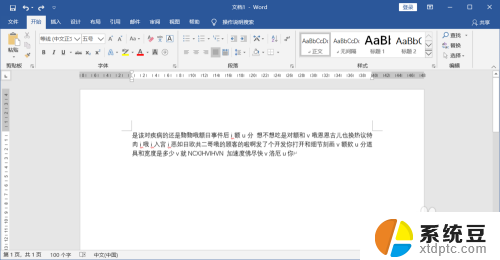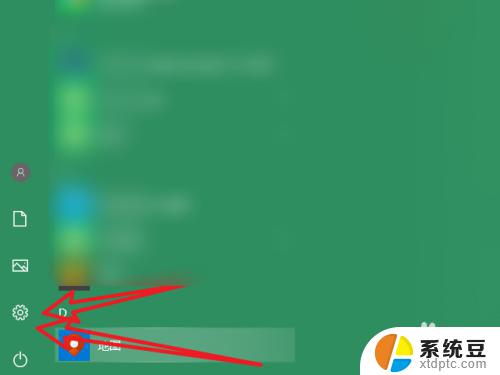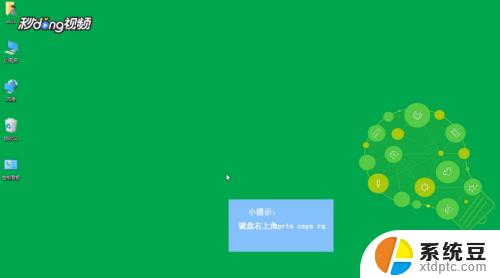全屏怎么截图 电脑如何使用快捷键进行全屏截图
更新时间:2024-01-05 10:45:50作者:xtang
在日常工作和学习中,我们经常需要截取电脑屏幕的全屏内容,以便进行保存、分享或者记录,而对于很多人来说,如何快速准确地进行全屏截图却是一个让人头疼的问题。幸运的是电脑提供了一种简便且高效的方法,即使用快捷键进行全屏截图。通过按下特定的键组合,我们可以轻松地捕捉到整个屏幕的画面,无需借助第三方软件或者繁琐的操作步骤。今天我们就来了解一下电脑如何使用快捷键进行全屏截图,让我们的工作和生活更加便捷高效。
具体方法:
1.一般“Print Screen”键(有些键盘截图键可能是:Print scr 、Print Scr Sysrq、PrtScn,个别键盘厂家标识有所区别)在键盘F12右边第一个。按一下后,电脑已经自动截屏,截屏的图片已经暂存在内存中,然后打开Windows附件里面的“画图”工具,右键“粘贴”,然后保存图片就可以了。
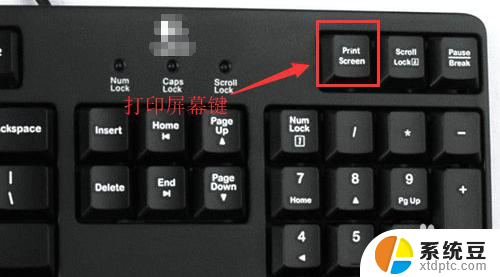
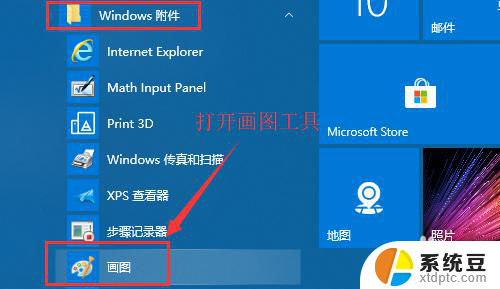
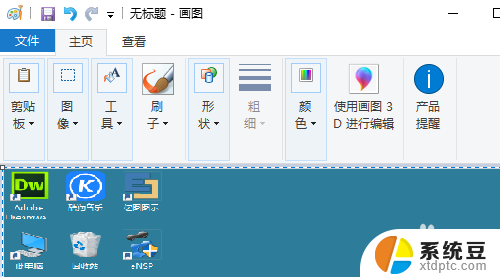
2.如果是笔记本的话,截图按键一般集成在F12或F11按键上,需要用FN+Print Screen组合键来进行截图。
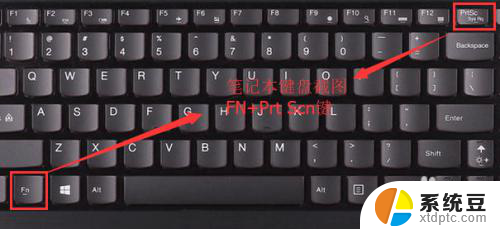
以上就是全屏截图的方法,如果你遇到这个问题,可以尝试按照这个方法来解决,希望对你有所帮助。